El procesador de textos más utilizado de todos los tiempos en Microsoft Word, pero a veces nos sigue planteando dudas y problemas que deberían solucionarse fácilmente. Con tal de dar respuesta a las dudas que os aparecen, os vamos a mostrar en esta ocasión cómo podéis cambiar el idioma de Word en vuestro ordenador.
Dado que cada ordenador puede contener una versión diferente, debéis tener en cuenta que aunque uséis el mismo correo electrónico de Microsoft, tendréis que repetir el proceso en cada uno de los ordenadores.
Por suerte para nosotros, las opciones que vamos a usar para modificar el idioma de Word se mantienen idénticas desde hace varios años y no nos afectarán en el proceso.
¿Cómo cambiar el idioma de Microsoft Word paso a paso?
Para que nos resulte lo más fácil y rápido posible, vamos a seguir el proceso a la vez que podéis ir consultando este tutorial para proceder al cambio de idioma en Word.
Al final de todos los pasos nos encontraremos con nuestro ordenador funcionando con el idioma escogido y sin repetirse los problemas que estábamos sufriendo a la hora de escribir.
En primer lugar tendremos que abrir un nuevo documento en Microsoft Word.
Es aconsejable que lo hagamos desde un nuevo documento y no desde otros ya creados, pues así nos evitamos problemas.
Al mover archivos Word de una versión a otra puede haber errores que terminan provocando que el cambio de idioma y otras opciones sean iguales o no se apliquen siempre a nuestros nuevos documentos.
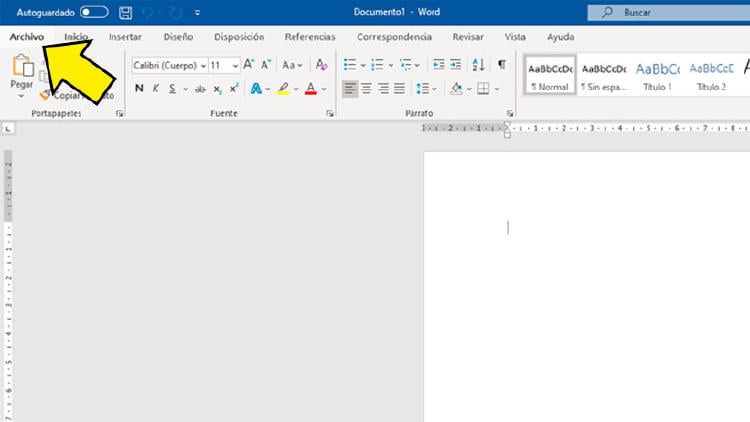
También te puede interesar: Cómo dictar textos en Word
Una vez dentro del documento de Word, solamente tenemos que tocar en la parte superior derecha en el botón “Archivo”.
Esto nos llevará varias opciones de Word entre las cuales no debemos complicarnos y también accesos rápidos a otros documentos que hemos utilizado anteriormente.
Opciones de Word
Nosotros nos centraremos en la parte inferior de la pantalla, localizado en la zona izquierda, q qn c qj3 las “Opciones” que deben estar en todas las versiones de Word.
Una vez aquí solamente tenemos que tocar en la pestaña Idiomas.
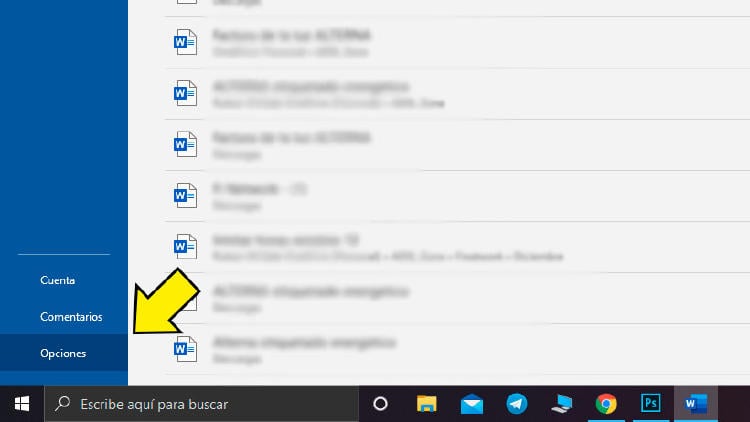
Esto nos abrirá todo lo necesario para llevar a cabo el cambio de idioma.
Pero antes de tocar en opciones sin conocer lo que vamos a hacer, es importante que sepamos cómo funciona.
Nos encontramos con dos apartados donde escoger el idioma.
En la parte superior nos aparecen las opciones de Word, sus menús y apartados, pero también abajo tenemos acceso al idioma de las correcciones a la hora de redactar en Word.
Es importante que hagamos el cambio de idioma si no queremos continuar con los problemas.
Escoger el idioma de Word
En caso de que el idioma deseado, en nuestro caso el español, ya aparezca en ambas listas, solamente tenemos que tocar con el ratón sobre él y moverlo con los botones que hay al lado, donde pone subir o bajar.
Una vez que lo colocamos en el primer puesto, solo hay que darle a establecer idioma como predefinido.
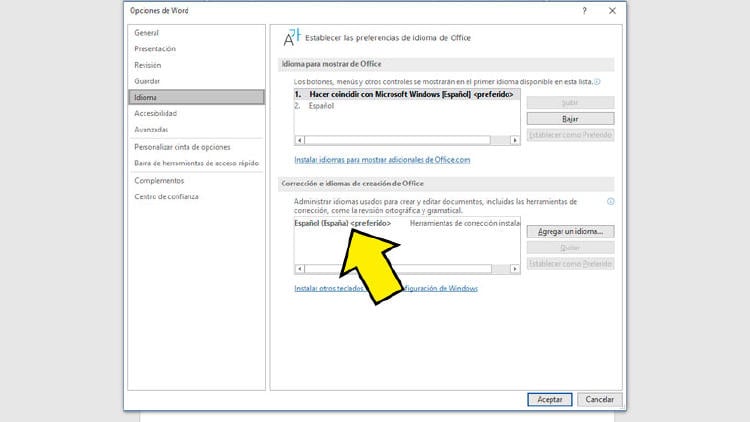
¿Cómo añadir más idiomas a Word?
También podemos encontrarnos con que el idioma deseado no aparece entre las opciones, aunque no debemos preocuparnos dado que Microsoft nos ofrece una opción muy rápida y sencilla de añadir los idiomas a Word.
Solamente tendremos que tocar en la opción "Agregar idioma" que hay en un lado de la pestaña en la que nos encontramos.
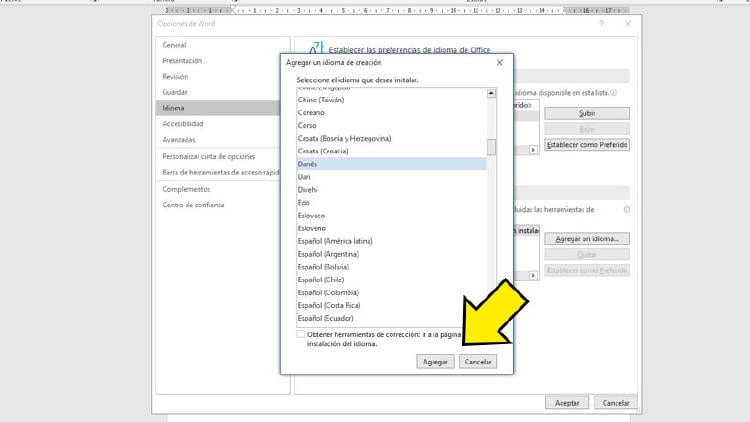
Esto nos dará acceso a un gran desplegable con idiomas de todas las partes del mundo.
Tendremos que localizar el deseado y finalmente tocar en "Agregar".
Ahora lo colocamos en primera posición y lo establecemos como predefinido.
En MÁSMÓVIL queremos que Word no tenga misterios para ti y no te supongan ningún problema utilizarlo. Por eso te explicamos todos los pasos que debes de seguir para conseguir que el programa Word y las correcciones se realicen en el idioma que dominas. Si quieres información sobre nuestras ofertas, llámanos gratuitamente al 900 696 301 o consulta nuestra web.








